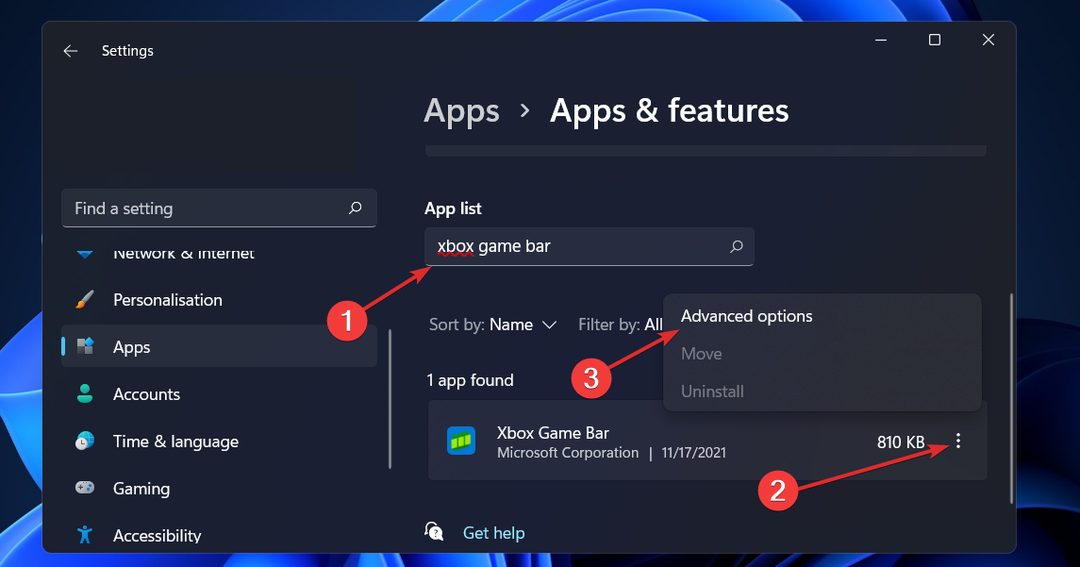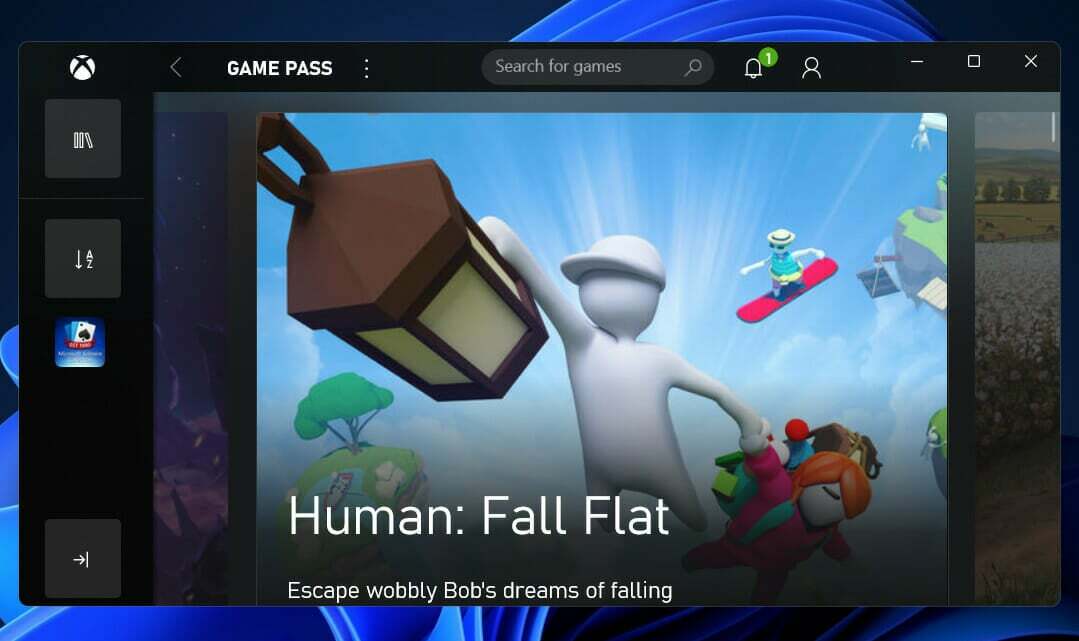Igralna konzola Xbox od svoje uvedbe v 2000-ih daje igralcem veliko izkušnjo. Tako kot njegov tekmec, Sony Playstation, so lahko igre tako razburljive in zasvojijo, da lahko včasih pozabimo izklopiti konzolo, tudi ko je ne uporabljamo. Ta članek bo obravnaval različne metode za spreminjanje nastavitev za način mirovanja Xbox, tako da konzola je nastavljen za optimalno delovanje in ko ni v uporabi, lahko varčuje tudi z energijo, kar je okolju prijazno prijazen.
Izklop načina mirovanja v Xbox Series X ali Xbox Series S
1. korak: Pritisnite na Gumb Xbox na vašem krmilniku.

2. korak: Pojdite na Profil in sistem in pojdi na Nastavitve.

3. korak: Pod nastavitvami pojdite na Zavihek Splošno in pojdi na Način mirovanja in zagon.
OGLAŠEVANJE

4. korak: Nato pojdite na Spanje in izberite Varčevanje z energijo.

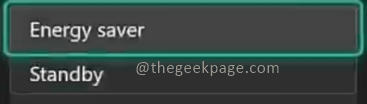
Opomba: na zaslonu bodo prikazane prednosti obeh Varčevanje z energijo in Ostani v pripravljenosti. Z Ostani v pripravljenosti, konzola Xbox bo prešla v način mirovanja, ko je izklopljena. Ko je vklopljen, se bo hitro nadaljeval. Ta funkcija lahko omogoča tudi prenos iger, ko izklopimo konzolo Xbox.
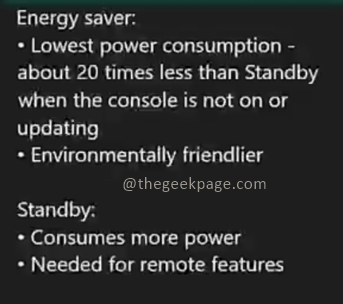
Popoln izklop in izklop po nedejavnosti
Na voljo imate možnost izklopa Xbox po obdobjih nedejavnosti, da prihranite energijo, ali takojšnje popolno zaustavitev Xboxa.
1. korak: Pod nastavitvami pojdite na Zavihek Splošno in pojdi na Način mirovanja in zagon.

2. korak: V možnostih izberite Izklopite po možnost.
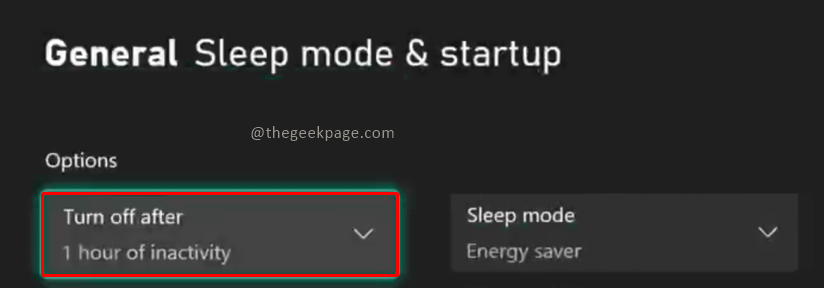
3. korak: V spustnem meniju izberite časovno obdobje, v katerem želite, da se konzola Xbox izklopi, ko je neaktivna.
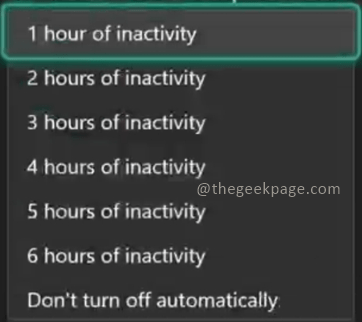
4. korak: Nato se lahko premaknete na Popolna zaustavitev možnost.
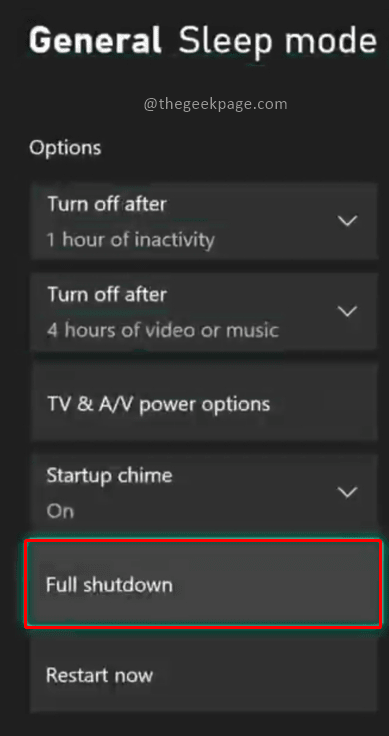
5. korak: V pogovornem oknu, ki se prikaže, izberite Ugasniti gumb za potrditev dejanja.
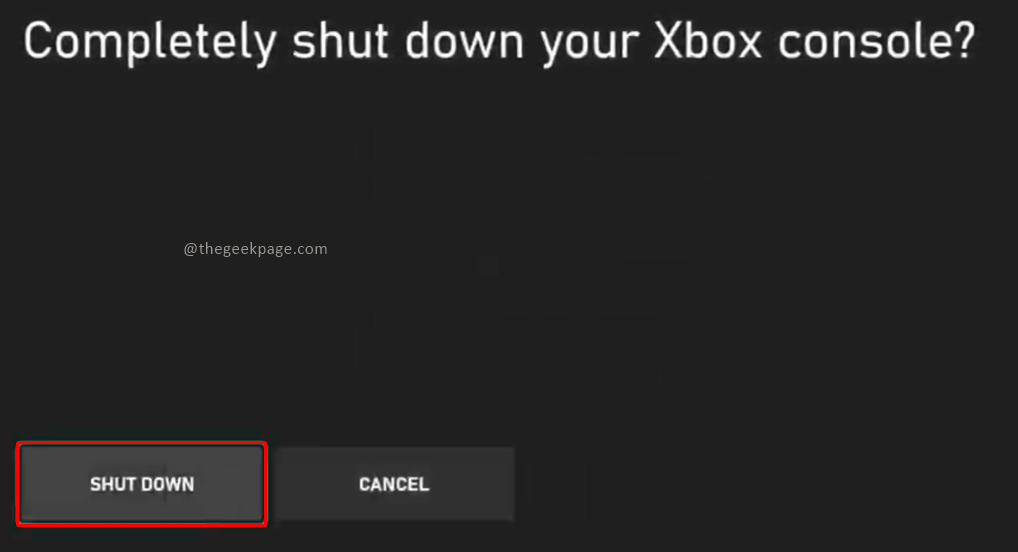
Upam, da je bil članek koristen in informativen. Komentirajte in nam sporočite, ali vam je ljubši način varčevanja z energijo ali stanje pripravljenosti, ki olajša igranje iger. Hvala za branje. Srečno igranje!!
Korak 1 - Prenesite orodje za popravilo računalnika Restoro od tukaj
2. korak – Kliknite Začni skeniranje, da samodejno poiščete in odpravite katero koli težavo z računalnikom.